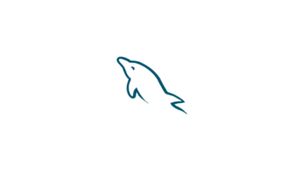Introduzione
Se il vostro intento è ripristinare (o cambiare) la password dell'utente root di MySQL su di un server Ubuntu 18 in remoto continuate a leggere, altrimenti se volete resettare la password di MySQL sul vostro computer locale saltate il primo paragrafo "Connessione al Server" e leggere il successivo.
Connessione al Server
Per accedere al server, è necessario conoscere l'indirizzo IP. Avrai anche bisogno dell'username e della password per l'autenticazione. Per connettersi al server come utente root digitare il seguente comando:
ssh root@IP_DEL_SERVERSuccessivamente sarà necessario inserire la password dell'utente root.
Se non utilizzate l'utente root potete connettervi con un'altro nome utente utilizzando lo stesso comando, quindi modificare root con il vostro nome_utente:
ssh VOSTRO_UTENTE@IP_DEL_SERVERSuccessivamente vi verrà chiesto di inserire la password del vostro utente.
La porta standard per connettersi tramite ssh è la 22, se il vostro server utilizza una porta diversa, sarà necessario specificarla utilizzando il parametro -p, quindi digitare il seguente comando:
ssh nome_utente@IP_DEL_SERVER -p PORTAResettare la password root di MySQL
Fermare il server MySQL:
sudo /etc/init.d/mysql stopCreare una nuova directory per mysqld:
sudo mkdir /var/run/mysqld/Dare i permessi all'utente mysql di accedere alla cartella appena creata:
sudo chown mysql /var/run/mysqld/Adesso è necessario avviare MySQL in modalità provvisoria ignorando il processo di autenticazione standard:
sudo mysqld_safe --skip-grant-tables &Se richiesto premere il tasto Invio.
Quindi, esegui i comandi seguenti per accedere al database con l'account root senza digitare una password:
sudo mysql -u rootUna volta effettuato l'accesso al database, eseguire il seguente comando SQL per utilizzare il database mysql predefinito che contiene le impostazioni per l'utente root e altre impostazioni del server, inserire la vostra nuova password:
update user set authentication_string=PASSWORD("NUOVA_PASSWORD") where User='root';Salvare le modifiche:
flush privileges;Uscire da MySQL:
exit;Fermare MySQL per uscire dalla modalità provvisoria:
sudo /etc/init.d/mysql stopRiavviare MySQL:
sudo /etc/init.d/mysql startSe non ci sono stati errori, dovresti essere in grado di accedere nuovamente al database MySQL usando la nuova password di root:
sudo mysql -u root -pCamabiare password
Se l'intento è quello di cambiare la password, conoscendo l'attuale, eseguire i seguenti comandi.
Connettersi al server MySQL:
sudo mysql -u root -pModificare la password dell'utente root:
UPDATE mysql.user SET authentication_string=PASSWORD('TUA_PASSWORD') WHERE USER='root';Rendere effettive le modifiche:
FLUSH PRIVILEGES;Uscire da MySQL:
exit;Conclusione
In questo tutorial abbiamo visto come effettuare il ripristino o il cambio della password dell'utente root di MySQL su Ubuntu 18.04 LTS è terminato.